Vill du skapa en metallbas i Cinema 4D som kopplar ihop pelarna och fundamentet och stabiliserar dem? I den här guiden visar jag dig hur du kan använda renderinstanser effektivt för att spara datorns minne och samtidigt göra kopplingen mellan objekten flexibel. Låt oss sätta igång!
Viktigaste lärdomar
- Användningen av renderinstanser minskar minnesbehovet.
- Ändringar i ursprungsobjektet överförs omedelbart till alla instanser.
- Genom att manuellt flytta och skala behåller du kontrollen över din design.
Steg-för-steg-guide
Först namnger du metallbasen lämpligt. Dubbelklicka på objektet och kalla det "metallbas". Detta hjälper dig att förbättra organisationen inom ditt projekt och undvika förvirring.

Nu måste du placera din metallbas på flera ställen, inte bara på ett. Det enklaste sättet att göra detta är att använda renderinstanser. Detta säkerställer att de ursprungliga data bevaras. Markera objektet, gå till SDS-inställningarna och leta efter instansmenyn. Här har du möjlighet att välja normala instanser, renderinstanser och multi-instanser. Välj renderinstansen, eftersom den knappt använder något minne.
Efter att ha valt renderinstansen, flytta objektet till önskad plats. Undvik extrusionsverktyget, eftersom det kan ge oexakta resultat. Istället använder du flyttverktyget för att dra din renderinstans framåt. Denna metod är säkrare och mer kontrollerbar.
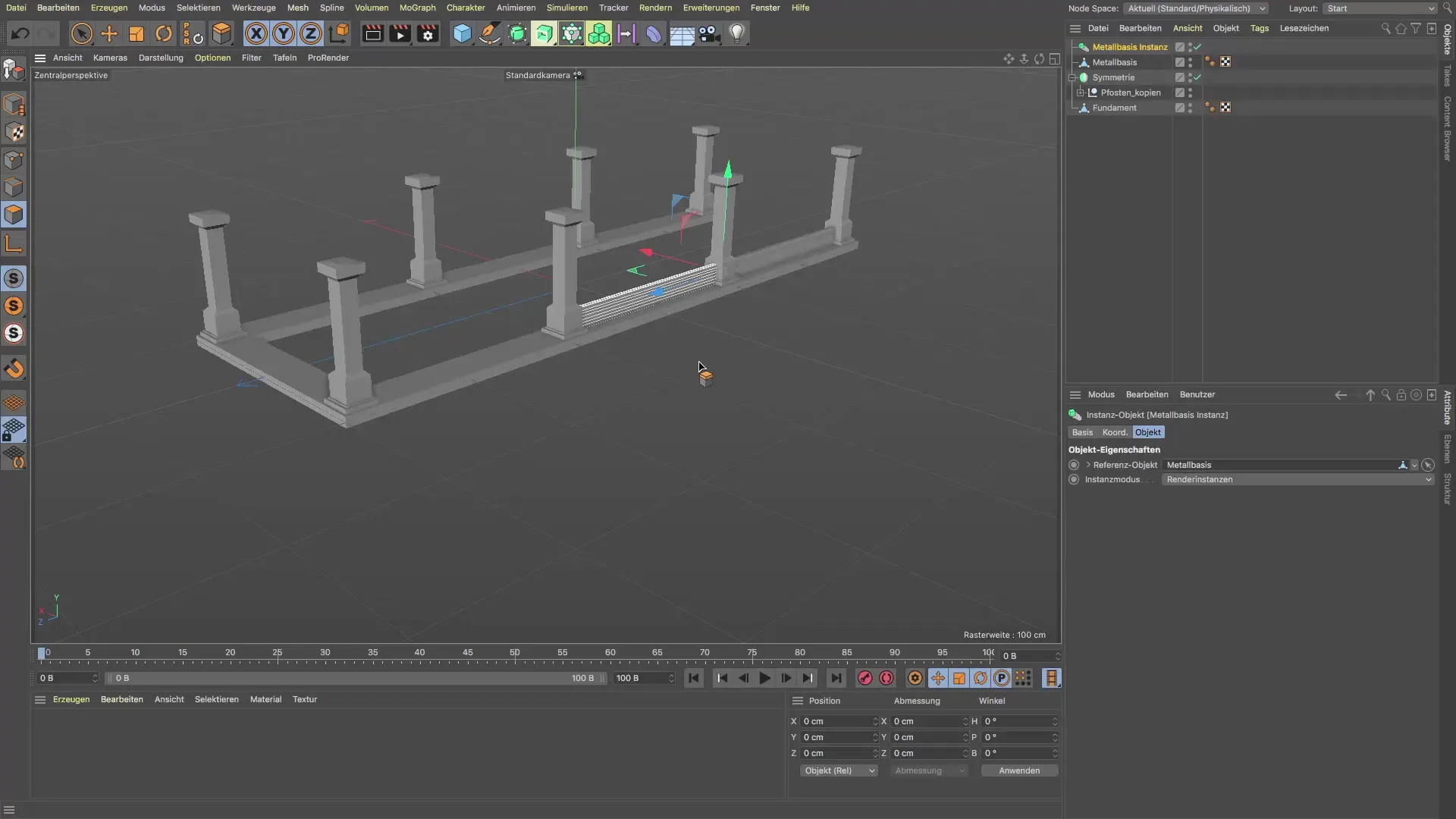
För att skapa fler instanser, håll ned Ctrl-tangenten och dra den aktuella instansen uppåt eller åt sidan. På så sätt kan du enkelt och effektivt upprepa instansieringsprocessen. Om du har gjort allt rätt, bör du ha en rad renderinstanser som bildar strukturen för din metallbas.
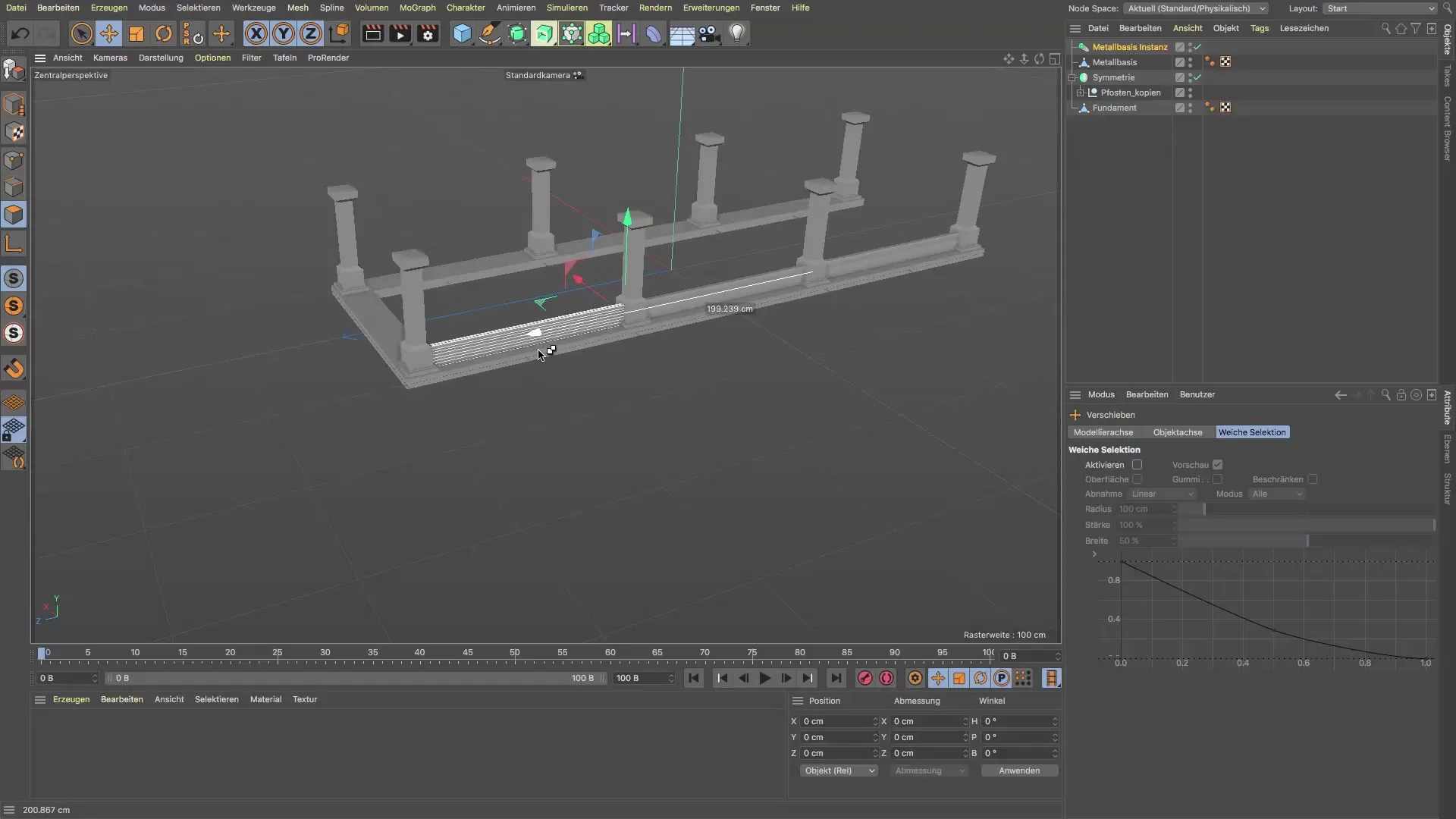
I detta skede kanske du vill använda speglingsmetoden med ett symmetriobjekt, men du kan också hålla nere Ctrl-tangenten och placera instanserna manuellt. På detta sätt får du ett mer unikt, mindre maskinellt resultat som har en charmig karaktär.
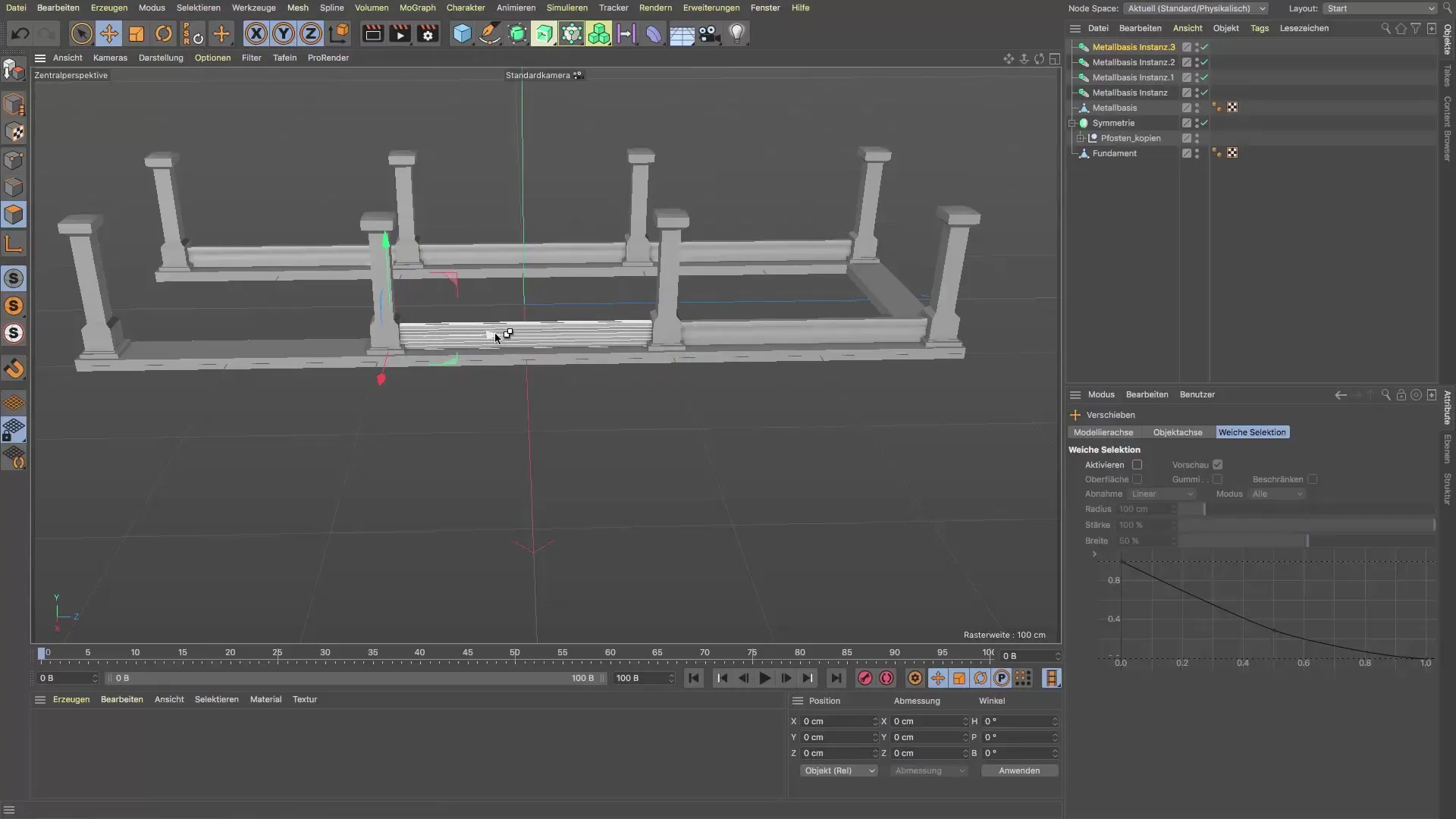
För att avsluta den första raden av instanser kopierar du instans nummer 4 med kombinationen Command+C och Command+V (eller Ctrl+C och Ctrl+V) och roterar den 90 grader för att justera den korrekt. Använd rotationsverktyget och håll nere Shift-tangenten så att du roterar i 5-graders steg, vilket sparar mycket tid och besvär.
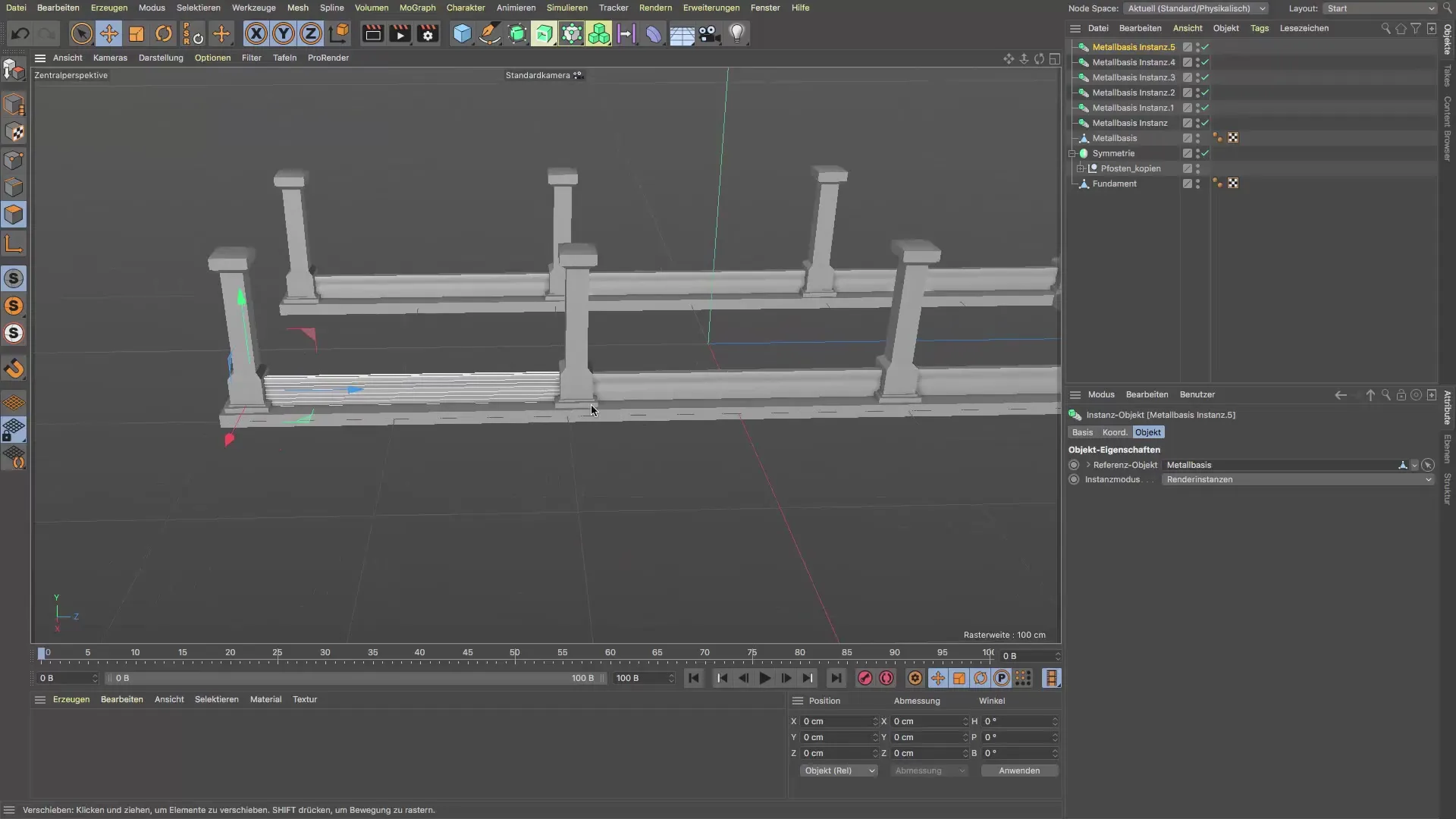
Nu kan du flytta den nyroterade instansen till rätt position. Detta är viktigt för att hela strukturen ska se harmonisk ut. Kontrollera regelbundet justeringen för att säkerställa att allt ser bra ut.
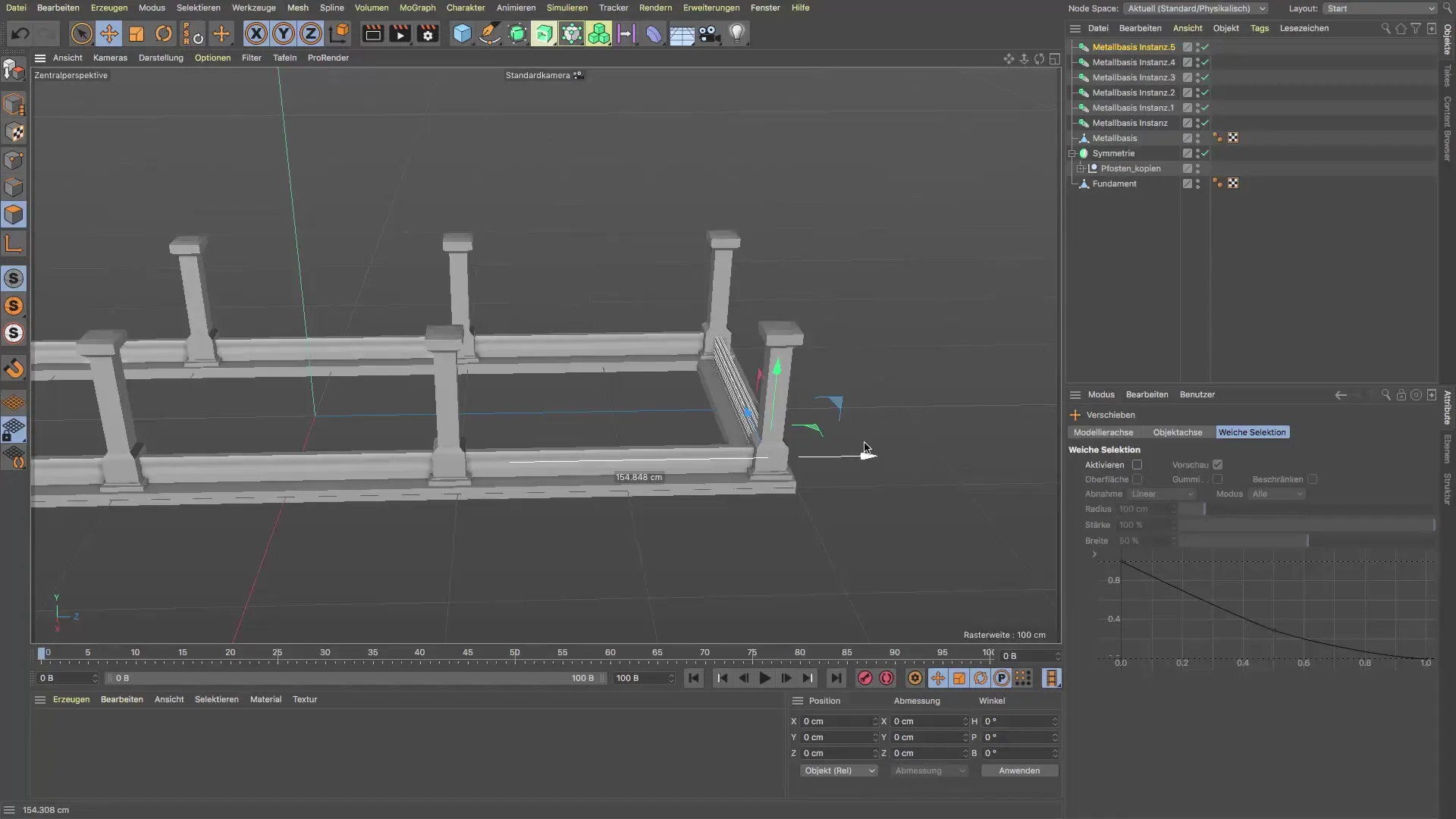
Om du märker att instanserna sticker ut för mycket, kan du enkelt skala dem. Gå in i objektredigeringsläge och välj skaleringsverktyget. Se dock till att du är i rätt redigeringsläge för att uppnå önskat resultat. Minska instanserna vid behov för att optimera designen.
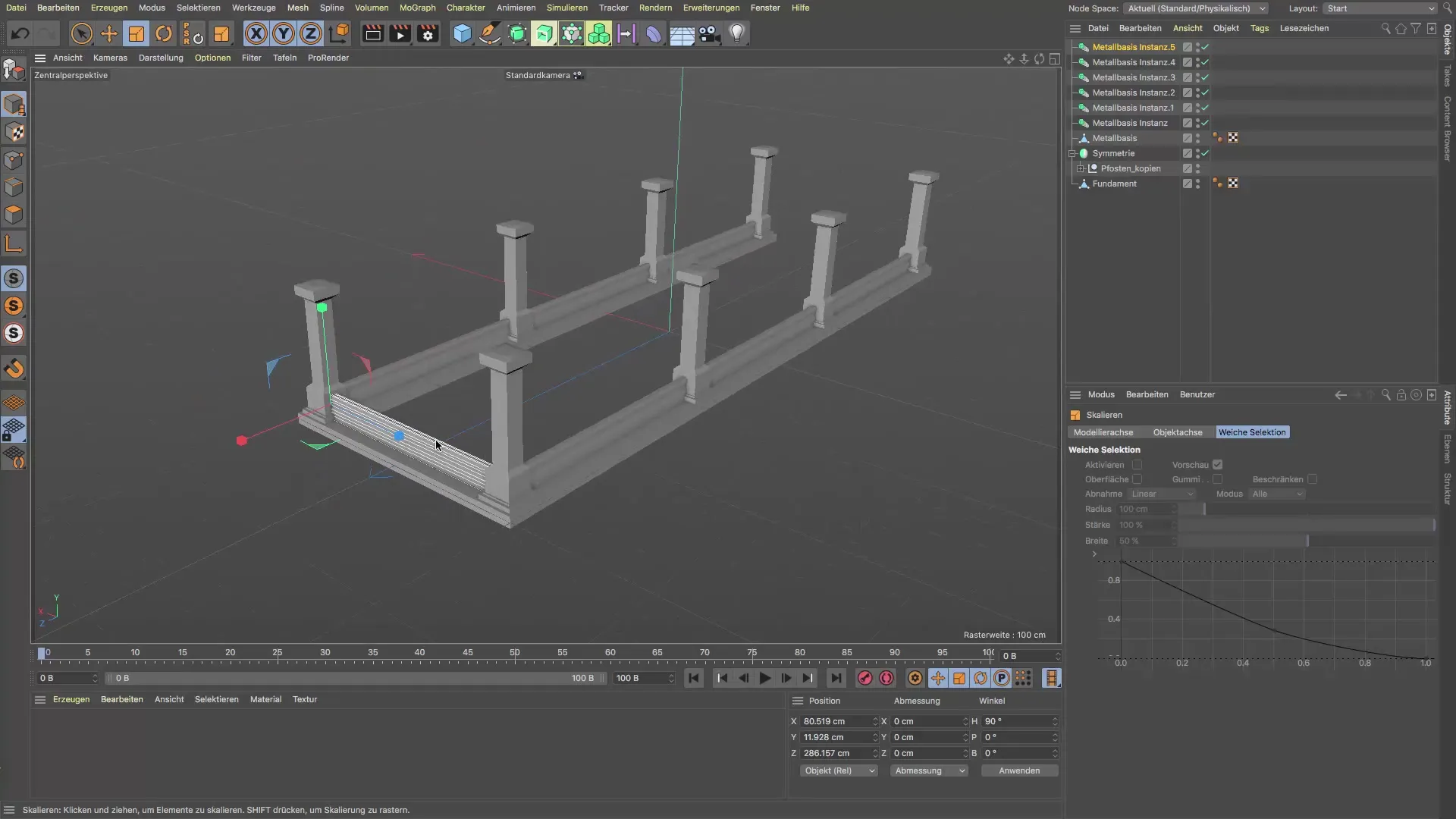
Avslutningsvis är det viktigt att gruppera alla delar i ett nullobjekt. Håll nere Shift-tangenten och välj ovanför metallbasen och resten av instanserna. Tryck på Alt+G (eller motsvarande på din PC) och namnge nullobjektet även "metallbas" för att behålla överskådligheten i ditt projekt.
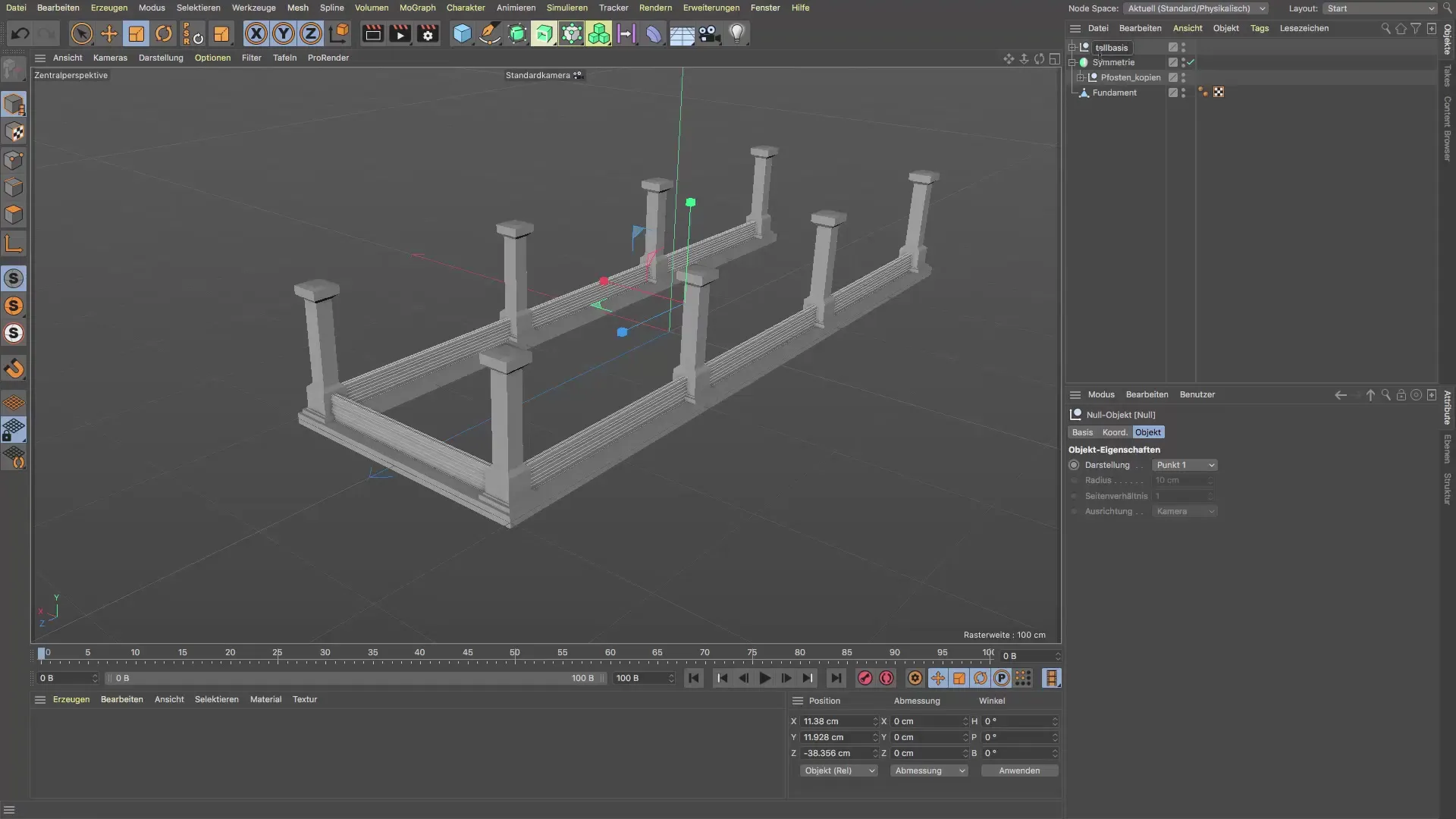
Sammanfattning - Steg-för-steg-guide för att skapa en metallbas i Cinema 4D
I denna guide har du lärt dig hur du kan skapa en metallbas i Cinema 4D genom att effektivt använda renderinstanser och manuellt justera dina objekt. Med denna metod har du inte bara optimerat minnesbehovet utan kan också arbeta mycket mer flexibelt i din design.
Vanliga frågor
Vad är renderinstanser i Cinema 4D?Renderinstanser är lätta kopior av objekt som knappt tar upp plats i minnet och automatiskt anpassar sig efter förändringar i ursprungsobjektet.
Hur kan jag skapa en renderinstans?Välj ditt originalobjekt, gå till SDS-inställningarna och välj "Renderinstans" i menyn.
Varför är flyttverktyget bättre än extrusionsverktyget?Flyttverktyget möjliggör mer precis kontroll över placeringen av objekten, medan extrusionsverktyget kan orsaka oavsiktliga förändringar.
Måste jag alltid hålla nere Ctrl-tangenten för att kopiera instanser?Ja, att hålla nere Ctrl-tangenten gör det möjligt för dig att kopiera en instans och enkelt ändra dess position utan att skapa ett nytt objekt.
Hur analyserar jag effektivt positionen på mina element?Använd objektredigeringsläget för att exakt positionera elementen och undvika felplaceringar.


